Donnerstag, 01.01.2026 (CET) um 23:43 Uhr
News:
Herzlich Willkommen bei Windowspage. Alles rund um Windows.
|
Detailbeschreibung
|
||||||
|
Betriebssystem: Windows XP, Windows Vista, Windows 7, Windows 8
|
||||||
|
Ein Office-Dokument (z. B. Word, Excel, PowerPoint) kann als PDF gespeichert werden. Die Funktion kann über die Schaltfläche "PDF/XPS-Dokument erstellen" unter "Datei" und der Option "Speichern und senden" (Office 2010) bzw. "Exportieren" (Office 2013) aufgerufen werden. Aus Sicherheitsgründen steht für PDF-Dokumente eine Verschlüsselung mit einem Kennwort bereit. Im Dialogfeld "Als PDF oder XPS veröffentlichen" können über die Schaltfläche "Optionen" die PDF-Optionen aufgerufen werden. Ein Kennwort wird über die Option "Dokument mit Kennwort verschlüsseln" dem PDF-Dokument hinzugefügt. Diese Option kann aber auch deaktiviert werden. So geht's:
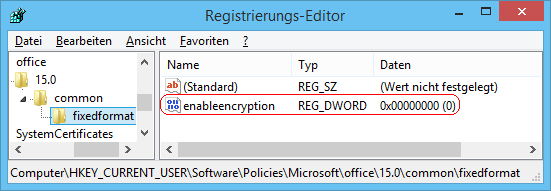 Office-Version:
Hinweise:
|
||||||
| Tipps für Windows XP, Windows Vista, Windows 7, Windows 8 | |
|
|
| Sie rufen die Inhalte über eine unverschlüsselte Verbindung ab. Die Inhalte können auch über eine verschlüsselte Verbindung (SSL) abgerufen werden: https://www.windowspage.de/tipps/024954.html |